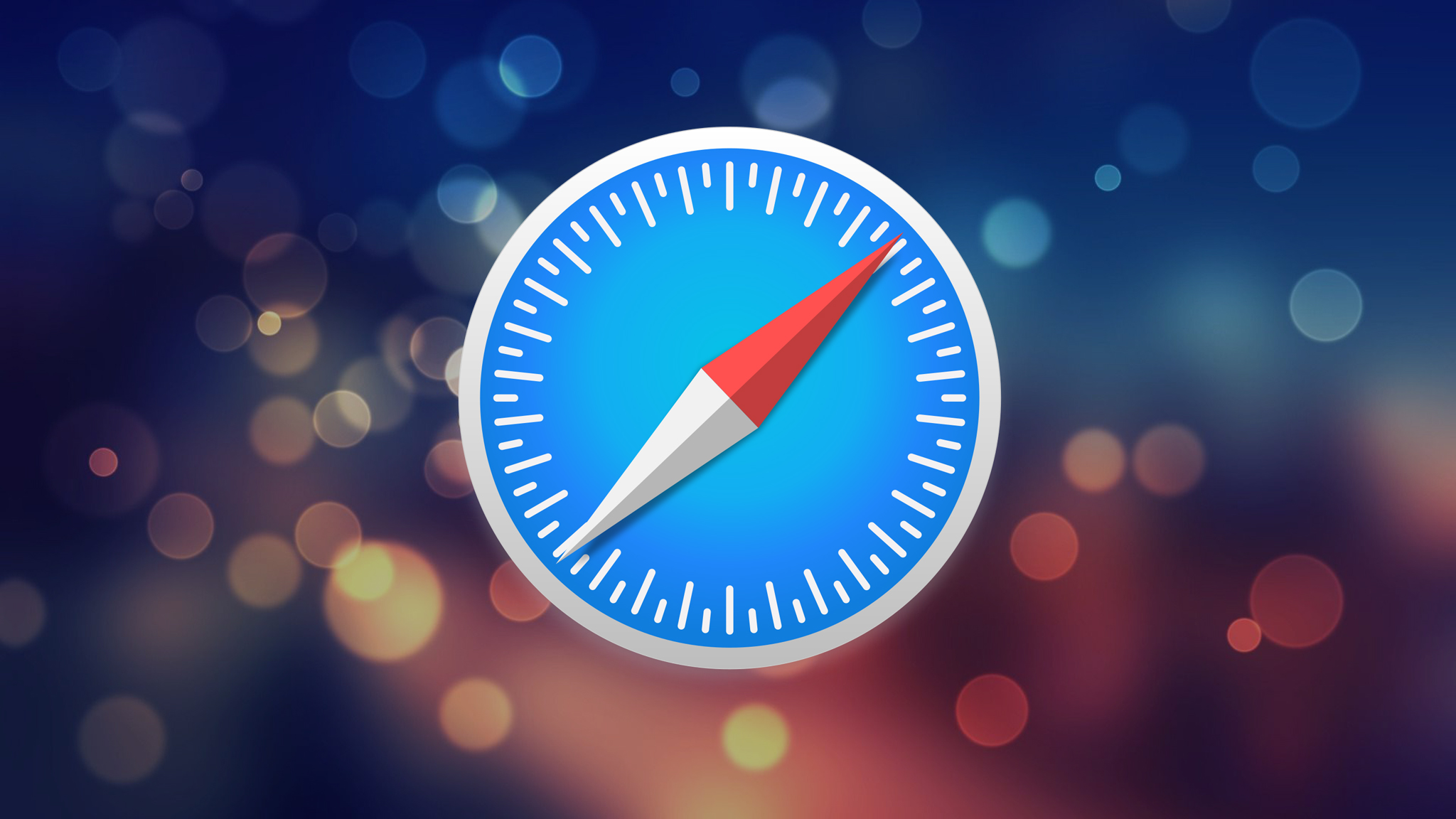Dacă vei utiliza Safari ca browser full-time, atunci ar fi de ajutor să cunoști unele dintre comenzile rapide ale tastaturii pentru un flux de lucru rapid. În această postare, vom avea în vedere comenzile rapide pentru Safari ca să ai o experiență de navigare mai bună.
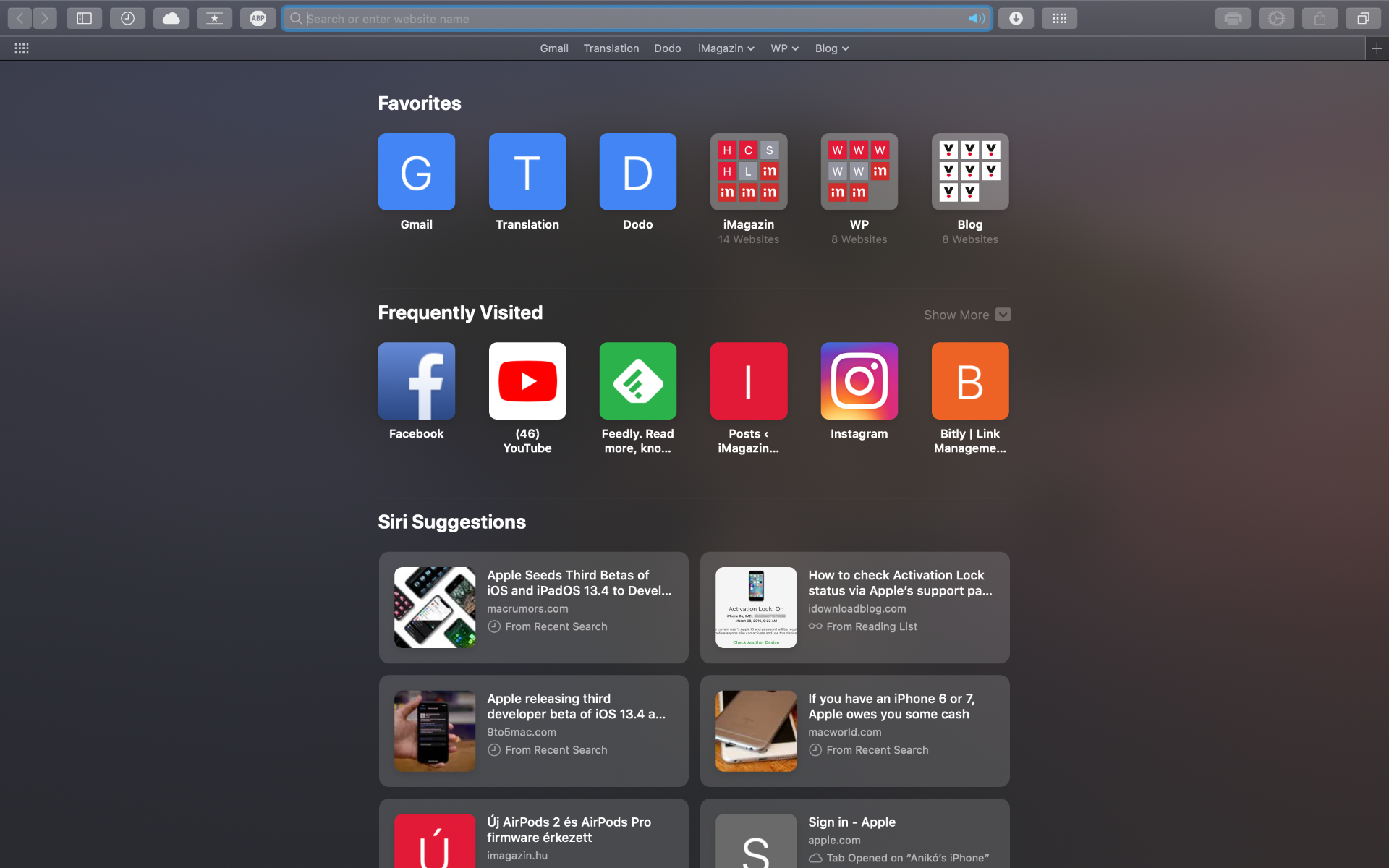
1. Comutare rapidă între filele deschise
Pentru a comuta rapid între file folosind tastatura, utilizați Control (⌃) -Tab (⇥) sau Control (⌃) -Shift (⇧) -Tab (⇥) pentru a naviga pe filele deschise înainte înapoi. Poți, de asemenea, să apeși Command (⌘) -1 la Command (⌘) -8 pentru a trece rapid la o filă specifică. Dacă filele deschise nu se potrivesc cu bara de file Safari, treci pur și simplu spre stânga sau spre dreapta pe orice filă, utilizând trackpad-ul pentru a afișa și documentele din afara limitelor ferestrei.
2. Salt instantaneu la cea mai din dreapta filă
Pentru a sări instantaneu la fila deschisă din dreapta, apasă Command (⌘) -9. Această comandă rapidă funcționează numai pe computere Mac care rulează macOS High Sierra 10.13.4 sau mai nou. La edițiile MacOS mai vechi, această comandă rapidă duce la cea de-a noua filă.
3. Închiderea unei file
Poți închide rapid o filă apăsând Command (⌘) -W. Pentru a închide toate filele, cu excepția celei actuale, apasă clic dreapta sau Control (⌃) - clic pe varianta dorită și alege opțiunea Închide alte file dintr-un meniu pop-up. În mod alternativ, se poate folosi opțiunea (⌥) si clic pe simbolul apropiat al filei („x”).
4. Redeschiderea filelor / ferestrelor închise recent
Ai închis vreodată o filă și ți-ai dat seama că nu trebuia? Nu este mare lucru, există mai multe comenzi rapide pentru a aduce înapoi filele închise recent. Dacă ultima acțiune în Safari a fost închiderea unei file, utilizează comanda standard de deconectare (⌘) -Z. În caz contrar, apasă Shift (⇧) -Command (⌘) -T sau alege varianta Redeschide ultima filă închisă din meniul Istoric al Safari.
Se poate utiliza această comandă rapidă (sau acțiunea Anulare) în mod repetat pentru a redeschide mai multe file închise. Pentru a redeschide o anumită filă închisă, selecteaz-o din submeniul Istoricul Safari → închis recent
Sfat: pentru a redeschide orice ferestre sau file închise accidental din ultima sesiune de navigare, apasă clic pe meniul Istoric Safari și alegeți opțiunea Redeschideți toate ferestrele din ultima sesiune.
5. Comutare între ferestre
Știm cum să comutăm între file, dar cum putem face asta rapid între ferestre? Doar apasă Command (⌘) -` sau Command (⌘) -Sift (⇧) -` pentru a comuta ferestrele în sens invers.
6. Mutarea înapoi/înainte
Poți lăsa trackpad-ul și mouse-ul să se odihnească. Utilizează comanda rapidă (⌘) -] pentru a trece la următoarea pagină web și Comanda (⌘) - [ pentru a reveni la pagina web precedentă.
7. Derulează o pagină completă
Pentru a derula o pagină completă simultan, ține apăsată tasta Option (⌥) și apasă tasta săgeată sus sau jos. Poți, de asemenea, să apeși bara spațiu sau combinația Space + Shift (⇧) pentru a derula în jos sau în sus o pagină completă.
8. Salt la partea de sus/jos a paginii web
Pentru a ajunge instantaneu chiar în partea de sus sau de jos a unei pagini web, ține apăsată tasta Command (⌘) de pe tastatură în timp ce apeși tasta săgeată sus sau jos.
9. Afișează/ascunde bara de favorite
Pentru a afișa sau a ascunde bara de preferințe, apasă Command (⌘) -Shift (⇧) -B.
10. Deschide o fereastră de navigare privată
Pentru a deschide rapid o nouă sesiune de navigare privată, apasă Command (⌘) -Shift (⇧) -N.
11. Afișați/ascundeți bara laterală
Dorești acces rapid la Marcaje, Listă de citire și legături partajate? Încearcă varianta Command (⌘) -Shift (⇧) -L.
12. Salt direct la bara URL
Dacă dorești acces rapid la rapid bara de adrese pentru a introduce o adresă URL sau pentru a introduce o interogare de căutare, ultizează Command (⌘) -L.
Desigur, există mai multe comenzi rapide de la tastatură care îmbunătățesc productivitatea pentru Safari, dar pentru început aceste douăsprezece sunt de bază și ar trebui să fie încorporate în repertoriul tuturor.